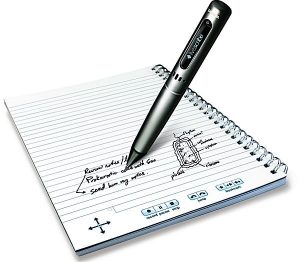
Теперь уже каждый (ну или почти каждый) владелец сайта знает о минимальных требованиях к внешнему виду текстового контента.
«Кирпичи» текста встречаются всё реже, ведь все понимают, что нужно выделять абзацы (оставляя при этом между ними пустую строку) и использовать подзаголовки и списки.
Поэтому в сегодняшней статье мы не будем давать очевидных советов о том, как правильно оформить текст. Вместо этого мы расскажем о продвинутых методах оформления.
Визуальное оформление эскиза страницы
Если вы копирайтер, оформляйте текст в той программе, в которой сдаете готовую работу.
Основательное оформление средствами Word поможет убить сразу двух зайцев:
- произвести впечатление на заказчика «красивой оберткой»
- задать ориентиры для дизайнера (или вебмастера)
Вы можете наглядно показать структуру текста: расположение блоков, выделение колонок и прочих отдельных элементов (что особенно важно при работе с лендингом). Это, по сути, будет прототипом (эскизом) продающей странички.
Вот пример эскиза в Word, который мы создали для сайта Агентства (страница для многостраничника, оформленная в стиле лендинга). После дизайнер прорисовал графические элементы по-своему, но с сохранением общей структуры текста.
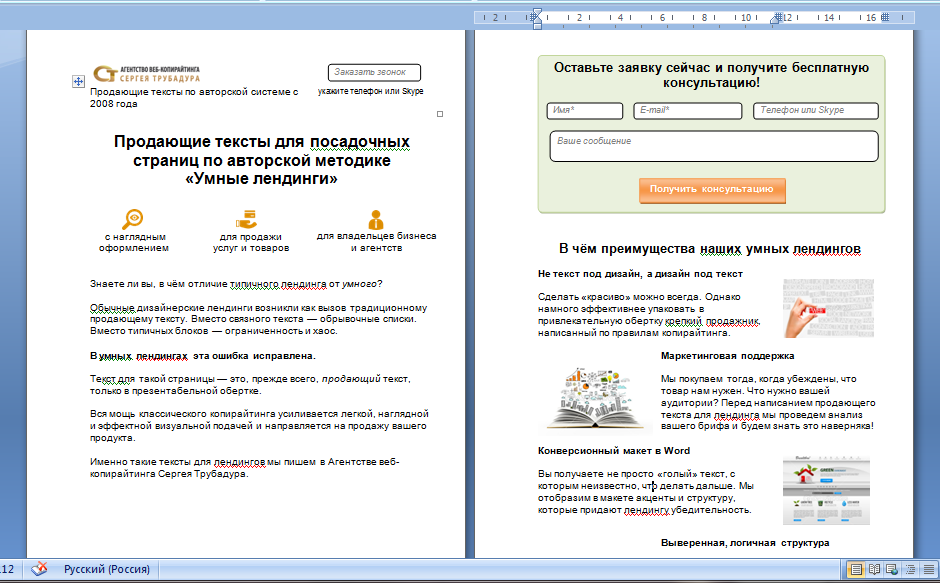
При составлении эскиза не стоит тратить слишком много времени на прорисовку сложных вещей. Ведь дизайнер все равно всё переделает и реализует ваши идеи своими собственными приемами.
Лучше сделайте упор не на красоту, а на наглядность: покажите структуру, расставьте акценты.
6 основных приемов графического оформления текста
![]()
Клипарт (элементы оформления списка).
Стандартные точки маркированного списка можно заменить на:
- цветные галочки, крестики, стрелочки, знаки вопроса ( в зависимости от контекста)
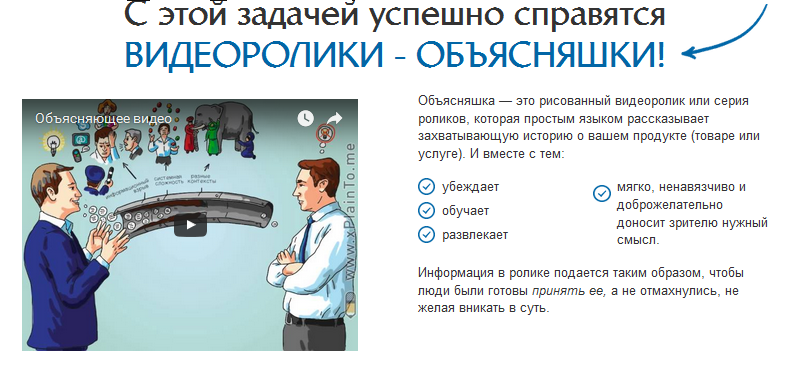
- тематические иконки
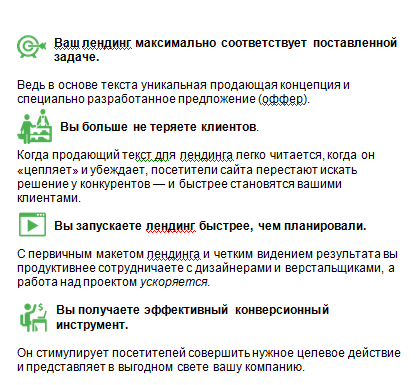
![]() Акцентное форматирование
Акцентное форматирование
Для легкого восприятия при беглом чтении в тексте необходимо оставлять смысловые «зацепки».
Акцент — это фраза, целое предложение или отдельное слово, которое специально выделяют на фоне остального текста. Чаще всего для этой цели используется полужирный шрифт и курсив.
- Полужирным выделяют ключевые мысли или важные выгоды (обычно это фразы длиной от двух-трех слов до короткого предложения).
- Курсив помогает правильно расставить интонации. Им выделяется самое сильное слово во фрагменте теста, на которое ставится ударение во время чтения.
![]() Работа с цветом
Работа с цветом
Можно использовать 2 или 3 цвета, но не более. Это касается и шрифта, и цветовой гаммы клипарта, картинок. Ведь нам нужно визуально подчеркнуть структуру теста и при этом не сбить читателя с толку излишней пестротой.
Цветом принято выделять цену продукта, подзаголовки, призывы к действию.
Выбирайте неяркие цвета, приятные для глаз. Это особенно важно для заливки фона, ведь текст на нем должен легко читаться.
![]() Картинки, фото
Картинки, фото
В основном они используются для демонстрации продукта и знакомства с компанией: фото сотрудников, клиентов, товаров, логотипы, примеры работ.

Некоторые фрагменты текста и блоки можно украсить тематическими иконками или рисованными сопроводительными картинками.
![]() Блоки конверсии и рамки
Блоки конверсии и рамки
Если вы пишете текст на заказ, можете также прорисовать форму конверсии. Эта часть работы не является обязательной, но если вы ее выполните, текст будет смотреться более наглядно и презентабельно.
К тому же это не займет много времени. Достаточно лишь один раз создать этот графический элемент в программе Word (с помощью автофигур и заливки фона), чтобы потом использовать в каждом новом тексте.
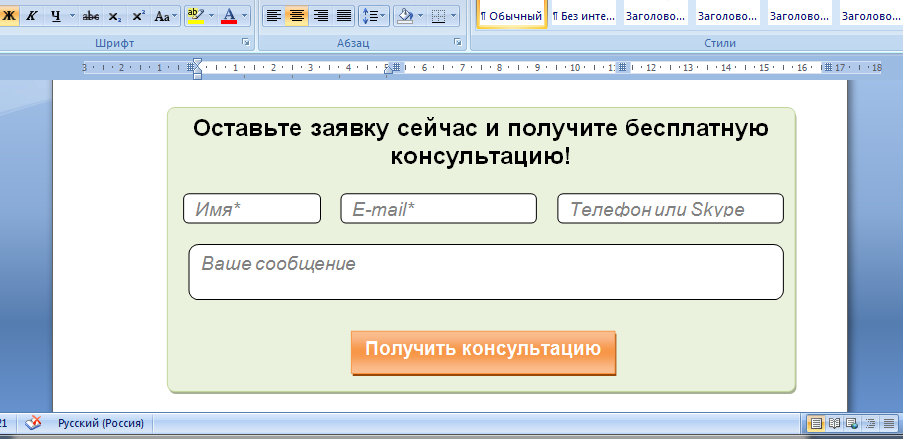
В рамку можно брать короткие фрагменты текста. Например, блок представления продукта или важные смысловые моменты.

Отзывы клиентов также можно выделить рамкой на фоне остального текста.
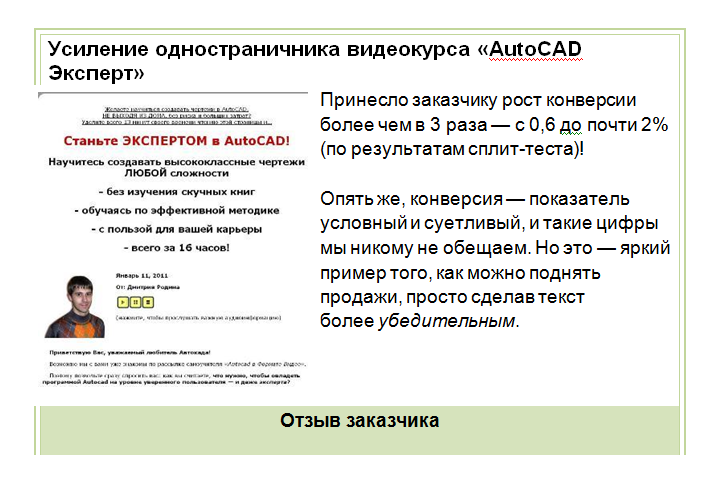
Эта рекомендация касается текстов для многостраничников, ведь в лендингах отзывы идут горизонтальной лентой и автоматически пролистываются.
![]() Схемы, диаграммы, инфографика
Схемы, диаграммы, инфографика
Чаще всего схемы применяются для блока «Порядок работы».

А в виде графика можно показать, например, историю компании.

Программы для создания инфографики
Инфографика станет отличным дополнением для любого текста: и продающего, и информационного.
С ее помощью можно наглядно показать любой сложный бизнес-процесс, рассказать историю, доходчиво разъяснить сложный для понимания факт.
Для того чтобы создать инфографику, не обязательно обладать талантом дизайнера. Ведь можно воспользоваться готовыми шаблонами, слегка подогнав их под свои задачи.
Приведем краткий обзор нескольких бесплатных онлайн- программ:
1.easel.ly — удобный сервис с большим числом готовых шаблонов. Вы можете выбрать наиболее подходящую заготовку, удалить из нее любые элементы, добавить свои картинки и надписи.Регистрация на сайте бесплатна, но что воспользоваться расширенной галереей иконок и прочими дополнительными возможностями, можно приобрести pro- версию.
2. Инструменты сайта Creately помогут вам быстро создать наглядные блок-схемы, интеллект карты, графики, диаграммы Венна и круговые диаграммы.
3. infogr.am – простой в управлении инструмент для создания диаграмм и графиков.
Некоторые веб-сервисы по созданию инфографики имеют собственные галереи работ пользователей. А значит, вы сможете учиться у других и черпать идеи для собственных работ.
Если вы сможете красиво оформить текст, посетители сайта с удовольствием с ним ознакомятся и лучше запомнят представленную им информацию.

 Мы против спама. Ваши данные никогда не будут переданы 3-м лицам.
Мы против спама. Ваши данные никогда не будут переданы 3-м лицам.
